Hiện tại Zalo đã cho phép bạn gửi anh HD qua Zalo, giữ nguyên chất lượng hình ảnh, hay gửi video trên Zalo với chất lượng HD, không bị mờ hay vỡ video. Người dùng có thể lựa chọn luôn bật tự động gửi ảnh HD trên Zalo hoặc chỉ sử dụng khi cần mà thôi. Tùy chọn gửi ảnh HD trên Zalo áp dụng cho 1 hay gửi nhiều ảnh cùng lúc. Bạn chỉ cần nhấn vào HD để áp dụng gửi ảnh HD trên Zalo cho tất cả ảnh là được. Dưới đây là hướng dẫn gửi ảnh HD trong Zalo.
1. Gửi ảnh HD qua Zalo, gửi ảnh chất lượng cao Zalo
Bước 1:
Tại giao diện trên Zalo chúng ta nhấn vào đoạn chat với bạn bè, sau đó nhấn vào biểu tượng ảnh để gửi ảnh trên Zalo.
Lúc này hiển thị album trên điện thoại để chúng ta lựa chọn gửi ảnh đã có. Phía trên còn có tùy chọn HD để bạn lựa chọn gửi ảnh chất lượng cao trên Zalo. Bạn có thể lựa chọn gửi nhiều ảnh HD trên Zalo cùng lúc.
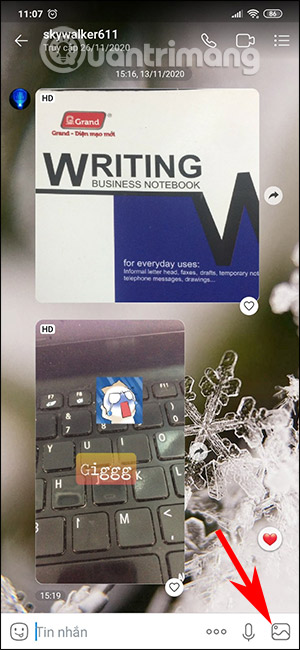
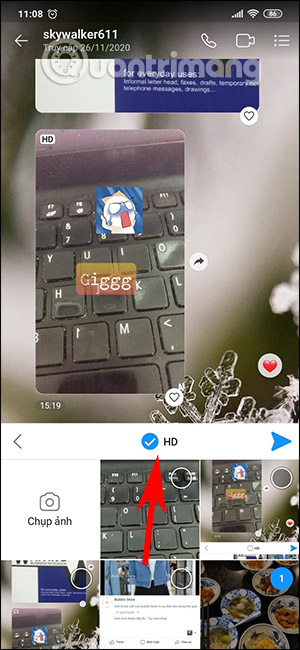
Bước 2:
Sau khi đã chọn xong ảnh thì nhấn biểu tượng gửi để gửi ảnh. Ảnh đã được gửi ở trên độ HD trên Zalo.

Với ảnh chụp trực tiếp gửi trên Zalo thì mặc định sẽ luôn ở chế độ ảnh HD chất lượng cao.
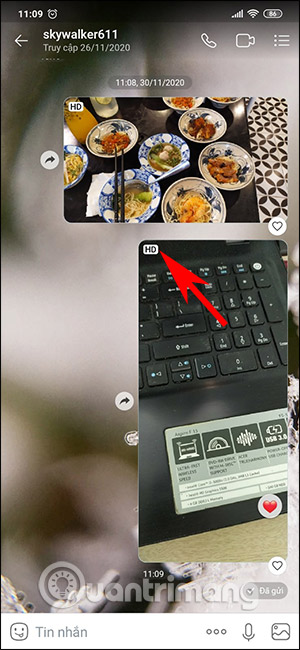
2. Cách đăng ảnh Zalo HD không bị mờ
Đăng ảnh lên Zalo thì ảnh sẽ được giữ nguyên chất lượng gốc, nên khi chụp ảnh bạn cũng cần chụp ảnh sắc nét, không bị rung hay bị mờ hình. Hoặc bạn cũng có thể sử dụng thêm một số công cụ tăng chất lượng ảnh trước khi đăng lên Zalo.
Bước 1:
Tại giao diện Nhật ký trên Zalo, chúng ta nhấn vào mục Đăng hình. Sau đó hiển thị album ảnh để chọn đăng ảnh Zalo từ ảnh có sẵn, hoặc chúng ta cũng có thể chụp ảnh trực tiếp.
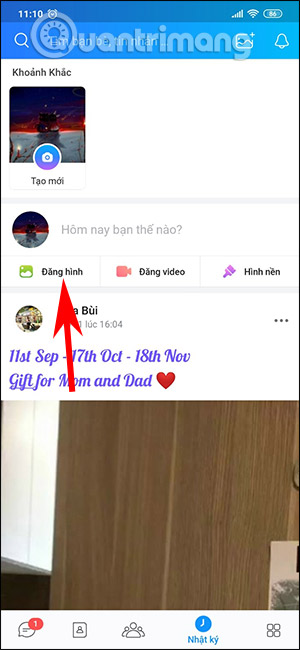
Bước 2:
Khi đăng ảnh lên Zalo, để đăng tiếp nhiều ảnh khác bạn nhấn vào biểu tượng dấu cộng. Hình ảnh đăng lên Zalo sẽ đều có tùy chọn chỉnh sửa để thay đổi ảnh nếu bạn muốn.
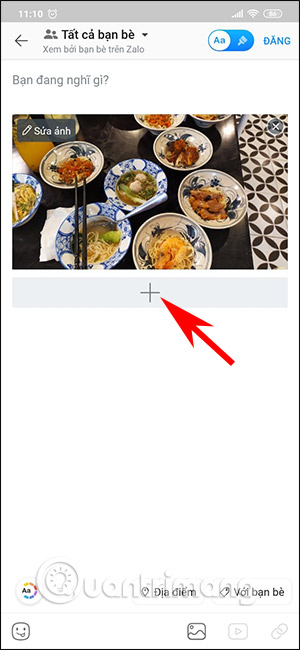
 Công nghệ
Công nghệ  AI
AI  Windows
Windows  iPhone
iPhone  Android
Android  Học IT
Học IT  Download
Download  Tiện ích
Tiện ích  Khoa học
Khoa học  Game
Game  Làng CN
Làng CN  Ứng dụng
Ứng dụng 
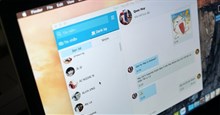

















 Linux
Linux  Đồng hồ thông minh
Đồng hồ thông minh  macOS
macOS  Chụp ảnh - Quay phim
Chụp ảnh - Quay phim  Thủ thuật SEO
Thủ thuật SEO  Phần cứng
Phần cứng  Kiến thức cơ bản
Kiến thức cơ bản  Lập trình
Lập trình  Dịch vụ công trực tuyến
Dịch vụ công trực tuyến  Dịch vụ nhà mạng
Dịch vụ nhà mạng  Quiz công nghệ
Quiz công nghệ  Microsoft Word 2016
Microsoft Word 2016  Microsoft Word 2013
Microsoft Word 2013  Microsoft Word 2007
Microsoft Word 2007  Microsoft Excel 2019
Microsoft Excel 2019  Microsoft Excel 2016
Microsoft Excel 2016  Microsoft PowerPoint 2019
Microsoft PowerPoint 2019  Google Sheets
Google Sheets  Học Photoshop
Học Photoshop  Lập trình Scratch
Lập trình Scratch  Bootstrap
Bootstrap  Năng suất
Năng suất  Game - Trò chơi
Game - Trò chơi  Hệ thống
Hệ thống  Thiết kế & Đồ họa
Thiết kế & Đồ họa  Internet
Internet  Bảo mật, Antivirus
Bảo mật, Antivirus  Doanh nghiệp
Doanh nghiệp  Ảnh & Video
Ảnh & Video  Giải trí & Âm nhạc
Giải trí & Âm nhạc  Mạng xã hội
Mạng xã hội  Lập trình
Lập trình  Giáo dục - Học tập
Giáo dục - Học tập  Lối sống
Lối sống  Tài chính & Mua sắm
Tài chính & Mua sắm  AI Trí tuệ nhân tạo
AI Trí tuệ nhân tạo  ChatGPT
ChatGPT  Gemini
Gemini  Điện máy
Điện máy  Tivi
Tivi  Tủ lạnh
Tủ lạnh  Điều hòa
Điều hòa  Máy giặt
Máy giặt  Cuộc sống
Cuộc sống  TOP
TOP  Kỹ năng
Kỹ năng  Món ngon mỗi ngày
Món ngon mỗi ngày  Nuôi dạy con
Nuôi dạy con  Mẹo vặt
Mẹo vặt  Phim ảnh, Truyện
Phim ảnh, Truyện  Làm đẹp
Làm đẹp  DIY - Handmade
DIY - Handmade  Du lịch
Du lịch  Quà tặng
Quà tặng  Giải trí
Giải trí  Là gì?
Là gì?  Nhà đẹp
Nhà đẹp  Giáng sinh - Noel
Giáng sinh - Noel  Hướng dẫn
Hướng dẫn  Ô tô, Xe máy
Ô tô, Xe máy  Tấn công mạng
Tấn công mạng  Chuyện công nghệ
Chuyện công nghệ  Công nghệ mới
Công nghệ mới  Trí tuệ Thiên tài
Trí tuệ Thiên tài